- これで解決! SWELLの使い方|WordPressブログ導入後10記事書くまで
-本記事の要約-
本記事では、WordPressブログを開設したばかりの初心者が、導入後10記事を書くまでに必要な「SWELLの使い方」と「効率的な設定手順」を徹底解説します!
WordPressブログを無事に立ち上げたら、いよいよ本格的なブログ運営のスタートです。でも、最初はやるべきことが多すぎて、どこから手をつけたらいいのか迷ってしまいませんか?特に、初期設定やプラグインの導入は重要なポイント。間違った選択をしてしまうと、せっかくのブログが評価されず、結果に結びつかないこともあります。
「どこをどう設定すればいいのかわからない…」そんな迷いを解消するために、この記事では当ブログの経験をもとに、ブログ初心者が10記事書き終えるためのSWELLの活用方法をわかりやすくお伝えします!
この記事を読むことで、SWELLと相性のいいプラグインの導入方法や設定方法がわかり、ブログ運営のスタートをしっかりと切ることができます。迷わずスムーズに進めたい方は、ぜひ最後までチェックしてくださいね!
 メチャじじ
メチャじじWordPressとSWELLを導入したのだけど、その後、何していのかわからんのじゃ・・・・・・



そうだよね、SWELLブログの始め方やSWELLの使い方を早く身に着けたいよね!



WordPress導入後、重要な設定やプラグインの導入などがあるので、それならSWELLの使い方を含めて10記事書くまで案内するよ!
この記事では、SWELLの使い方|WordPressブログ導入後10記事書くまで」についてお話をしていきます。
- SWELLブログの始め方を知りたい方
- WordPressのブログを導入したての方
- SWELLの使い方がわからない方
- WordPressのブログ始める前の方で、確認しておきたい方
- SWELLと相性がいいプラグインを知りたい方
- WordPressのブログ導入後の設定が知りたい方
- WordPress導入後、10記事書くまでにやる事を知りたい方
早く希望の記事箇所に到達したい方はコチラ


\ すぐに始めたい方は、断然コチラがオススメ!/
\ 公式サイトだよ…いってみよう! /
WordPressブログを導入したら…「SWELLの使い方」
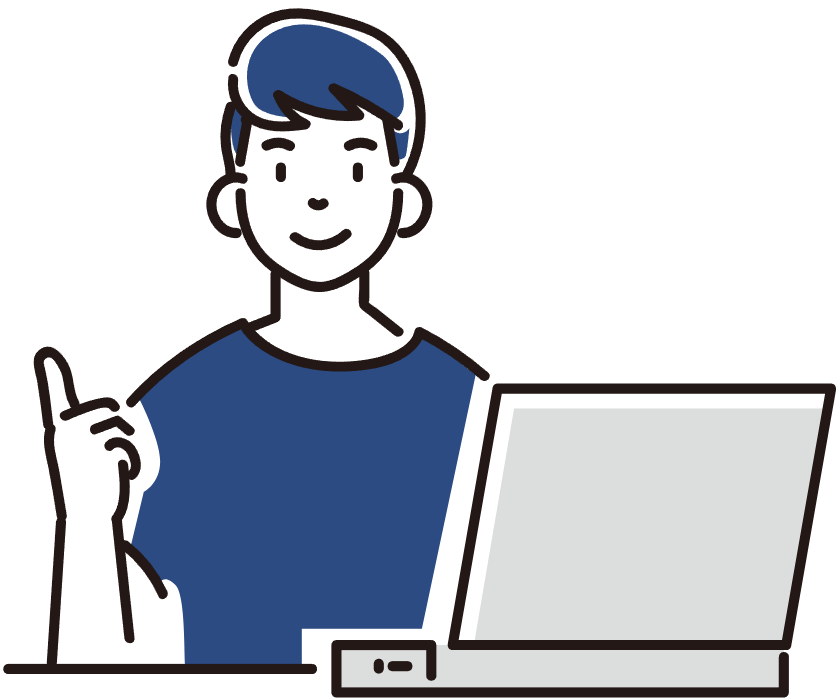
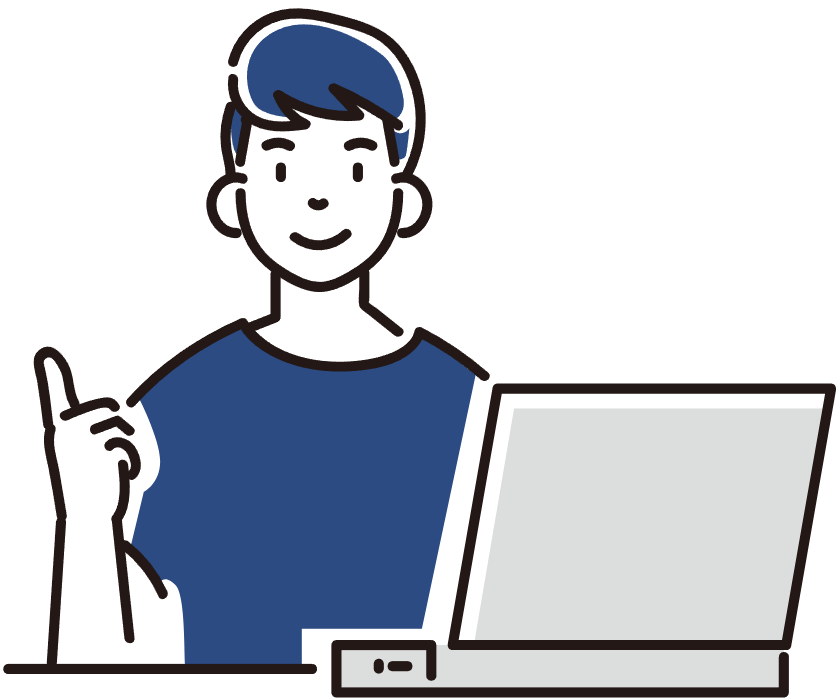
WordPressのブログに挑戦し、導入したなら・・・
WordPressブログを導入された皆さん、または導入を間近に控えた皆さん、本当にお疲れ様です!ここまでの準備を終えたことで、ブログ運営への第一歩を踏み出したことになりますね。
これからはいよいよ、WordPressブログを実際に構築し、運営していく段階に進みます。このプロセスはワクワクする反面、少し戸惑うこともあるでしょう。特に、初期設定やプラグインの導入といった作業は、ブログの運営に大きな影響を及ぼします。
間違った設定は効果を半減させる可能性も
たとえば、初期設定での小さなミスが、ブログの表示速度やSEO(検索エンジン最適化)の評価に悪影響を及ぼすことがあります。また、WordPressには便利なプラグインがたくさんありますが、相性の悪いプラグインを選んでしまうと、不具合が発生したり、サイトのパフォーマンスが低下したりすることもあります。そのため、最初の段階で適切な設定を行い、相性の良いプラグインを選ぶことが非常に重要です。
この記事の内容でスムーズに構築を進めよう!
WordPressブログの運営は、最初こそ試行錯誤の連続ですが、正しい手順を踏むことでスムーズに進めることができます。このガイドを参考に、ブログを成長させる一歩を踏み出してみましょう!
それではSWELLの使い方、10記事書くまでの手順をご案内!
- 住所みたいなものです。ここでは『happy-waves.blog』です。
- ドメインはエックスサーバー内で取得できます。ちなみにエックスサーバーでは特典があって、このサイトのドメイン代は永久無料です。


申し込み、支払い、WordPressを導入まで行います。
- WordPressをサーバーに導入します。
- ちなみにエックスサーバーでSWELLを購入すれば、この時点でSWELLがインストールされています。
- ワードプレスの導入方法は、エックスサーバーで詳しく解説があります。(意外とすぐ終わります)
「エックスサーバー」の申し込み、支払い、WordPressを導入するまでの案内です。


直接お申し込みの方は、コチラからどうぞ!
直接SWELLから購入したい方はこちらを参考にしてください。
- 既にサーバーを確保している方はここから『SWELL』が購入できます。
- エックスサーバーでSWELLを一括購入している方は、既にインストールされています。
(ユーザー認証は必要ですのでご参照ください。)
SWELLを導入しますといよいよ次はブログ運営ですよ~


直接お申し込みの方は、コチラからどうぞ!
ここからは、自身の環境に合わせてブログを構築することになります。
- WordPress、SWELLを導入して最初に目にするのがダッシュボードです。見た瞬間心が折れそうな方は、是非ご覧ください。
WordPressを導入してまず目にするのが、このダッシュボードです。『自分にできるかな?』って思ってしまう方もいらっしゃるかもしれません。よく使う項目など簡単に説明しています。


- WordPress、SWELLまで導入できましたら、『WordPressを導入したら最初にやりたい初期設定』を参考に初期設定してください。


- サイト名・キャッチフレーズをWordPressに設定
- WordPressのSSL化
- パーマリンクの設定
- SWELLでの運営にあたって、SEO SIMPLE PACKの導入をオススメします。
- はじめての『プラグイン』のインストールですので張り切っていきましょう。


- SEO SIMPLE PACKの導入・設定方法
- ブログの構造やWordPress、SWELLの使い方が分からず四苦八苦するところですが、少しづつ慣れてましょう
- SWELLは、とても使い勝手にいいブロックエディタを装備しています。記事作成の練習をしてみましょう。


- 初めて『記事を書こう』『ページを作ってみよう』としたら、『固定ページ作成』と『投稿ページ作成』があって、『どこに何のページを作っていいのかわからない』と誰もが疑問に思います。固定ページ、投稿ページ各々の特徴などを紹介していますので、最初のページ作成などに参考にしてください。
『どこに記事を書けばいいのか?』『プロフィールどこに作るのか?』そんな悩みを解決します。


- WordPressのウィジェット画面を始めてみた方は、なにこれ?って思うかもしません。しかしコツがわかって触ってみると意外と簡単だったりします。本記事は、SWELL初心者が簡単にウィジェットを設置できる方法を解説しています。
訪問してくださるユーザー様に、見やすく、なるべくわかりやすく、そして目的記事へ誘導できるようウィジェットを上手に活用していきましょう。


カテゴリーは、投稿を整理分類するためのツールですが、ブログ運営において重要な役割を果たします。運営者にとってはブログ内の整理整頓・管理がしやすくなり、そしてユーザーには、見やすいブログの構築、また回遊性の向上など、どちら側にとってもなくてはならないものです。


WordPressは便利で使い易いCMSと言われていますが、オーブンソースの為セキュリティには脆弱性も発見されやすいということなんだそうです。セキュリティ対策は必須です。少しWordPressやSWELLに慣れましたら、なるべく早めの導入をオススメします。


- XO Securityの導入(SWELL開発者推奨)【日本のプラグインで安心・簡単】
- BBQ Firewallの導入(SWELL開発者推奨)【ほぼインストールするだけ】
ブログ運営してますと比較表や料金表を載せたい時ありますよね。ユーザー様に一瞬でその特徴や優劣を提示できますので、文章ではうまく伝えることができなくても、大きな説得力になると思います。この記事ではSWELLを使って簡単に比較表を作成する方法を解説します。


XMLサイトマップ、HTMLサイトマップの設定ができることで、クローラーに素早いインデックスを促したり、ユーザーにより優しくブログの構成を伝えることが出来るようになります。初期のブログ運営者には関心度の高い事項になりますので、ぜひ参考にしてくださいね。




サイトを構築する上で、写真画像やイラストを使わない訳にはいきません。むしろ積極的に利用した方が印象が良くなります。ここでは無料で利用できるツールや、素材サイトを紹介しています。(必ず利用規約は守ってください)




ブログの中にアイコンがあると、よりユーザーに近いところでブログ展開ができるようになります。アイコンを使うことで、覚えてもらえたり、安心してもらえたり、感情移入ができたりと、ユーザー獲得に一役買います。アイコンは人と被らないように、ブログの内容に合った、簡潔で分かりやすいものが求められます。長く使うものなので、質の良いアイコンを使いたいものです。




自身の記事に重大な欠陥があったり、何らかのクレームにつながるような事があっても運営者に連絡がつかない・・・・深刻なトラブルにならないように連絡がつくようにしましょう。またお問い合わせフォームが設置してありますと、訪問者やユーザー様に対してサイトの安心感や信頼性にもつながります。記事作成以外にもやる事がいっぱいありますが、一つ一つ進めていきましょう。


- Contact Form by WPFormsの導入(SWELL開発者推奨)
- Google reCAPTCHAの登録、設定【スパム対策】
- WordPressでお問合せフォームをGmailで設定・設置してメールが送信されると受け取り側では、迷惑メール扱いになることがあります


- WP Mail SMTPの導入
- Googleアナリティクスとは、Googleが提供する、webサイトのアクセスに関するデータ解析のツールのことです。アカウントを取得するだけで、多くの解析機能を無料で使うことができるようになります。
- GoogleアナリティクスGoogleサーチコンソールの順番での登録の方が設定が楽かも・・
Googleサーチコンソールは、Google検索結果でウェブサイトの状況を分析できるツールです。どんなキーワードでサイトがアクセスされているのか?特定の記事がどんなキーワードで何位で表示されているのか?サイトの分析や問題点も見つけるのにも役立ちます。


ブログを始めて間もない1記事や2記事での過度な装飾は、全体の見通しが効かないので無駄になることが多いですが、SWELLの使い方もちょっと慣れて、ある程度記事が出来てきますとカテゴリー分けやサイト設計も明確化してきてブログサイトにあった装飾ができるようになります。ブログは見た目もとても大切なのでデザインも進化させていきましょう。
























SWELLは、優れたWordPressテーマ。
シンプルで、とても機能的!
SWELLの使い方をマスターして、自分の理想のブログに近づけてくださいね!
まとめ:SWELLの使い方|WordPressブログ導入後10記事書くまで
いかがでしたか?WordPressブログを導入してから10記事書くまでに必要なSWELLの使い方と初期設定のポイントをご理解いただけたでしょうか。
ブログ立ち上げの初期はやるべきことが多く、不安もつきものですが、この記事でご紹介した手順を踏めば、迷わず効率的に進めることができます。初期設定やプラグインの導入で、しっかりと基盤を整えたブログは、後々の運営で大きな差を生み出します。
これからブログ運営を進める中で、迷ったり立ち止まったりすることもあるかもしれません。でも、一つひとつの設定や記事作成を丁寧に進めることで、必ず成長と成果を実感できる瞬間がやってきます。
SWELLを味方にして、自分らしいブログを作り上げていきましょう!これからのブログ運営が実り多いものになることを心から応援しています。
最後まで読んでいただいたこと、心より嬉しく思います。
具体的に気になる記事箇所をチェックするのはコチラ
導入後10記事書くまでの手順を知る事で、SWELLをお使いの方には相性のいい設定やプラグインの導入方法が理解でき、設定まで可能になりますので、結果を出す目的に近いブログ運営が可能になります。ぜひ参考にしてくださいね!
「やりがい」というものの中に、ブログを始めるという選択肢があると言う事がわかることで、「やりがい」のあるブログの始め方、そして「やりがい」のあるブログ運営が実現することができます。






